こんにちは。eスポーツをはじめよう!編集部です。
今回は、InnoViewのモバイルモニター「PM001-02B」をレビューしていきます!
InnoViewのモバイルモニターが気になっている方は、ぜひ参考にしてみてください!
InnoView「PM001-02B」の概要
まずは、今回ご紹介する製品の概要をお伝えします。
サイズ・解像度
「PM001-02B」は、15.6インチ・フルHD(1920×1080)のモバイルモニターです。
15.6インチというモニターサイズは、モバイルモニターとしては一般的なサイズであり、携帯性と見やすさのバランスに優れています。また、フルHDという解像度も標準的であり、PCへの負担も抑えられます。WebブラウザやWord、Excelなどを使用する際にも文字が小さくなりすぎず、仕事でも使いやすいです。
主な機能
PM001-02Bは、本体に自立スタンドが搭載されている点が大きな特徴です。保護カバーなどを使用せずに画面を使いやすい角度で立てることができます。
画面表示のための入力は、2つのUSB Type-Cと1つのMini HDMIに対応しています。さらに、USBハブ機能も搭載されており、USB Type-CにてマウスやキーボードをPM001-02Bに接続して利用することができます。
さらに、USB↔LightningケーブルでiPhoneに直接つないで画面を映し出せる機能も備わっています。

iPhoneの画面を通常のモバイルモニターに表示する場合には、iPhone側のLightningポートにLightning↔HDMI変換アダプタを接続し、HDMIケーブルでモニターに接続する必要があります。しかし、PM001-02Bでは、USB↔Lightningケーブル1本だけで直接PM001-02BにiPhoneの画面を表示することができます。
価格
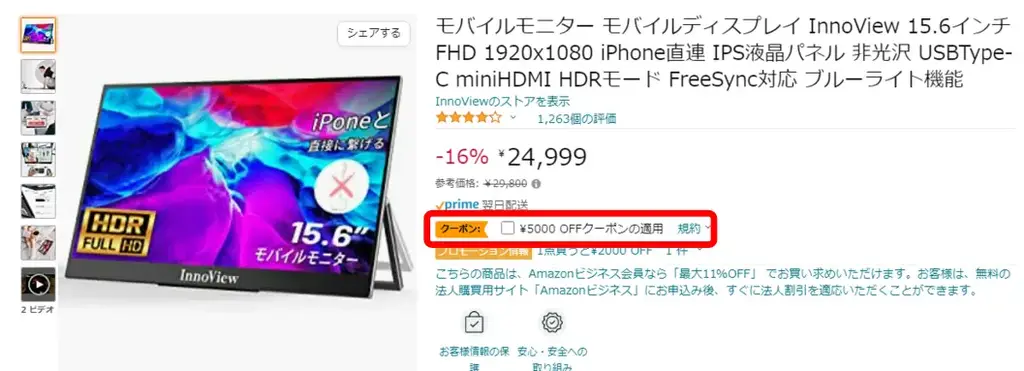
PM001-02Bは、最安レベルではないものの、15.6インチ・フルHDのモバイルモニターとしてはお手頃価格な点も魅力です。自立スタンド搭載で、LightningケーブルでのiPhoneの画面出力に対応している機能性の高さを考慮すると、非常にコスパの良い製品だと言えます。
モバイルモニターは持ち運んで利用することが多く、落下や衝突による故障のリスクの大きな製品です。あまりに高額だと、気軽に持ち運ぶことができず本末転倒ですよね。モバイルモニターを選ぶ上で、価格の安さは重要なポイントだと編集部は考えています。
また、価格が安いと品質が悪いのでは?と心配になるかもしれませんが、安さの理由は品質を下げているためでは無さそうです。InnoViewは、Amazonの販売でもInnoViewの直販店が販売元になっています。つまり、販売代理店を通さずメーカーが直接販売することで中間コストを下げるという戦略により、低価格での商品提供が可能となっているようです。
さらに、サポートセンターの対応の評判も良く、2年間の製品保証もついているため、安心して長く使えるでしょう。
| 製品名 | PM001-02B |
|---|---|
| パネル | IPS 15.6インチ |
| 解像度 | FHD (1920×1080) |
| 入出力 | PC接続用: USB Type-C(DP Alt mode/給電) x2 Mini HDMI x1 出力用: 3.5mm ステレオミニジャック x1 USBハブ機能: USB Type-Cx1 |
| スピーカー | 内蔵 |
| サイズ | 非公開 |
| 重量 | 865g |
| その他 | 自立スタンド搭載 |
開封レポート
続いては、PM001-02Bの開封をしていきます!

外箱です。白い箱に製品のイメージ写真が印刷されたシンプルなデザインです。自立スタンドの角度を変えられる様子も描かれており、メーカーとしても、無段階調整できる自立スタンドをアピールポイントとしていることが分かります。
箱の下部には、InnoViewのモバイルモニターの説明動画が公開されているYouTubeのQRコードも記載されています。
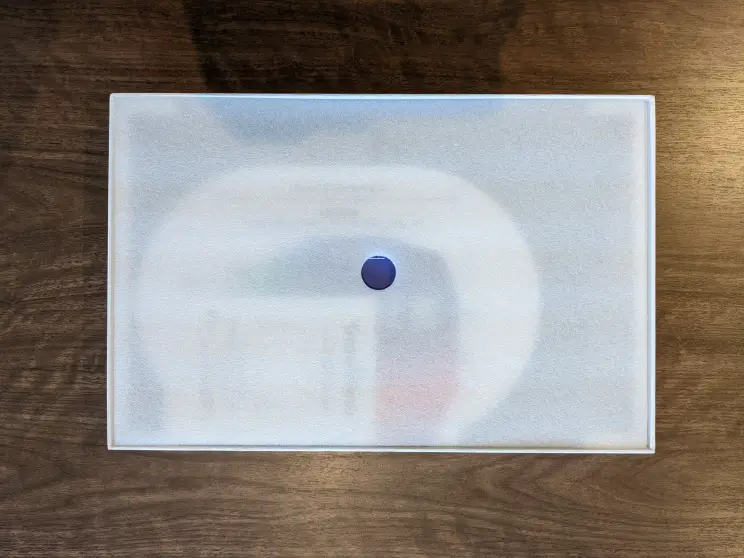
箱を開けると、カバーに守られた状態で製品が出てきます。
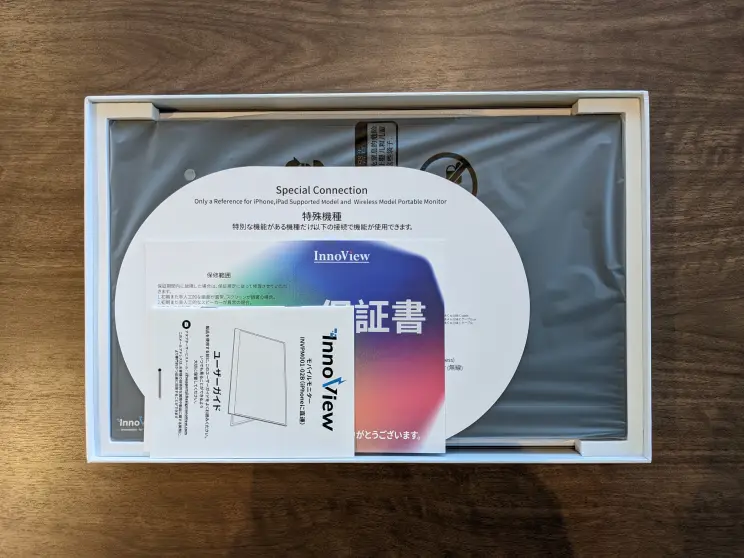
カバーを外した状態です。PM001-02B本体の上に、ユーザガイドや保証書などのドキュメント類が収納されています。ドキュメント類は日本語対応しているので、英語が苦手な方でも安心です。

内容物をすべて取り出した状態です。
モバイルモニター本体、各種ケーブル(USB Type-C⇔USB Type-Cケーブル、USB Type-A⇔USB Type-Cケーブル、HDMI⇔Mini HDMIケーブル)、USB充電アダプタ、USB Type-C⇒USB Type-A変換アダプタ、ドキュメント類(ユーザガイド、クイックガイド、保証書)が入っていました。

PM001-02Bを取り出します。こちらは正面から見たところです。
外箱には前世代のモデルが印刷されているようで、モニター下部の中央に存在感の大きなInnoViewのブランドロゴがありましたが、現行モデルはロゴが控えめで好印象です。また、アルミニウムのような素材のフレームで、高級感があります。

こちらは背面から見たところです。シンプルなデザインです。

正面から見て左側には、画面表示のための入力に対応したUSB Type-Cが2つ、Mini HDMIが1つ配置されています。2つのUSB Type-Cは、電源共有用のポートとしても利用できます。
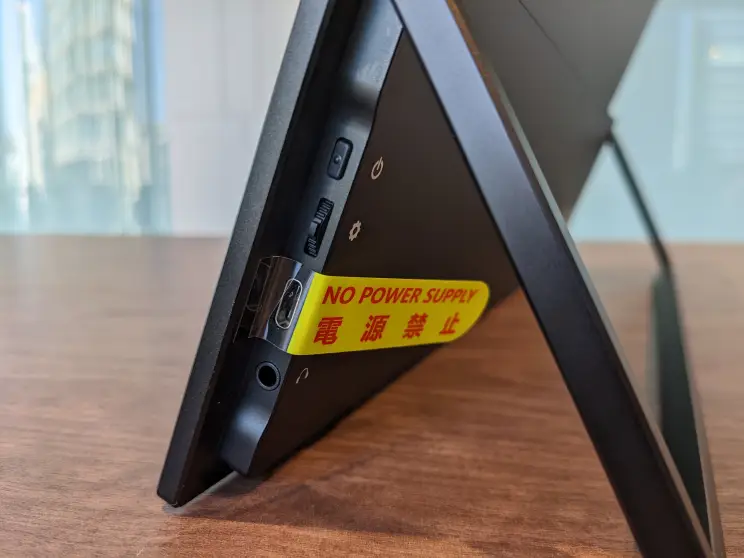
正面から見て右側には、電源ボタン、メニュー操作用のダイヤルボタン、USBハブ機能用のUSB Type-C、3.5mmオーディオジャックが配置されています。USBハブ機能用のUSB Type-Cは電源供給には対応しておらず、「電源禁止」のシールが貼られていました。

「電源禁止」のシールをはがしたところです。

自立スタンドは、PM001-02Bを立てかけていない時には、画面表示用のポートや電源ボタン、メニュー操作用のダイヤルボタンを保護するようになっています。

さらに、自立スタンドは上部に180°まで無段階で角度を変えることができるため、好きな角度でモニターを使用することができます。
PM001-02Bの使用感
続いて、実際にPM001-02Bを使用した感想を述べていきます!
PM001-02BはIPS液晶で発色もよく、ノングレア(非光沢)で映り込みも少ないので、画面が見やすいモバイルモニターという印象です。

PC用モニターとして使用する場合には、画面表示の美しさや目の疲れも気になるところですが、PM001-02Bは素直な発色でちらつきもなく使いやすいと感じました。
試しに、大手PCメーカーASUSのモバイルモニター「ZenScreen MB16ACV」と比べてみましたが、大手メーカーの製品と比較しても遜色ない美しさでした。
数日にわたってPM001-02BをSurface Pro 8のサブモニターモニターとして作業してみましたが、目の疲れが出るといったこともなく、メインモニターとしても十分利用可能だと感じました。
特に、以下の5点が便利で良いと感じました!
便利ポイント1. USB Type-Cケーブル1本でPCと接続できる

1つ目の便利ポイントは、USB Type-Cケーブル1本で使えるという点です。
上の写真は、外での作業時のメインPCであるSurface Pro 8と接続して使っている様子です。Surface Pro 8は、USB Type-Cでの外部モニター出力に対応しているので、PM001-02BとはUSB Type-Cケーブル1本で接続しています。
USB Type-Cケーブルで映像出力と電源供給がなされるため、ケーブル1本あればモバイルモニターが使用できて便利です。他のケーブルや電源を持ち運ばなくていいというのは、持ち運び利用がメインのモバイルモニターとしては非常に重要なポイントです。
SurfaceシリーズやMacbookのサブモニターの出力はUSB Type-Cが主流になっていますし、他社のノートPCもここ数年はUSB Type-Cでの画面出力に対応し始めています。こうした時代の流れに合ったモバイルモニターであり、今後も長く愛用できそうです。
便利ポイント2. 自由度の高い自立スタンド
2つ目の便利ポイントは、自由度の高い自立スタンドです。
PM001-02Bに搭載されている自立スタンドは、無段階で角度を0°から180°まで調整できます。自立スタンドの開閉は少し硬めのため、一度調整した角度からずれることはありません。

少しだけ自立スタンドを開いてほぼ直角にモニターを立ててみたところです。

ノートPCに並べて利用する際の一般的な角度に調整してみました。

スタンドを大きく開くことで大きな角度をつけてモニターを設置することもできます。

さらに、自立スタンドを利用することで壁掛けモニターとしても利用できます。

自立スタンドを180°近くまで開いて、マグネットフックに掛けることで壁掛けモニターとして利用できました。本体重量が865gと軽いため、100円均一で購入できるようなマグネットフックでお手軽に壁掛けモニターを設置できるのは便利です。
便利ポイント3. 明るさ調整をワンタッチで行えるメニュー操作
3つ目の便利ポイントは、メニュー操作用のダイヤルボタンです。
画面横についている設定用のダイヤルボタンは、上向きに押すと明るさ調整、下向きに押すと音量調整にワンタッチでアクセスできます。

筆者は、目の負担を下げるために、モニターはなるべく暗めの設定で利用しています。作業場所や時間に合わせてこまめに明るさ調整をするため、ワンタッチで明るさ調整できるのは本当に便利です。
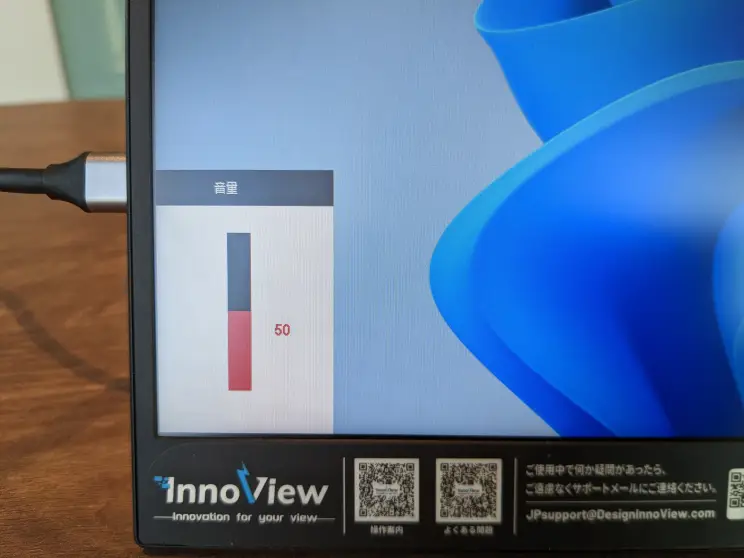
また、動画を見たりゲームをしたり際には、音量調節を頻繁に行うことがあります。そんなときに、ワンタッチで音量調整メニューを表示できるのは便利です。
また、ダイヤルボタンをまっすぐに押し込むと、メインの設定メニューを開くことができます。設定メニューは日本語にも設定できるため、英語が苦手な方でも使いやすいです。
設定メニューは5つの階層に分かれています。
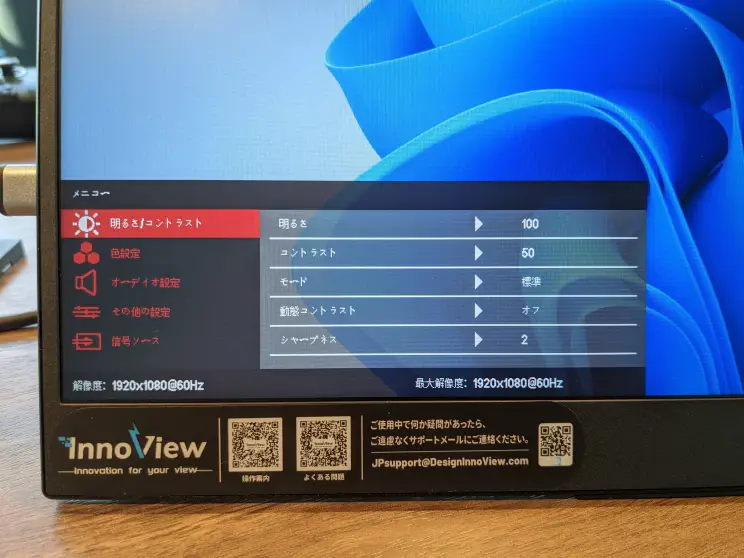
「明るさ/コントラスト」の設定メニューです。
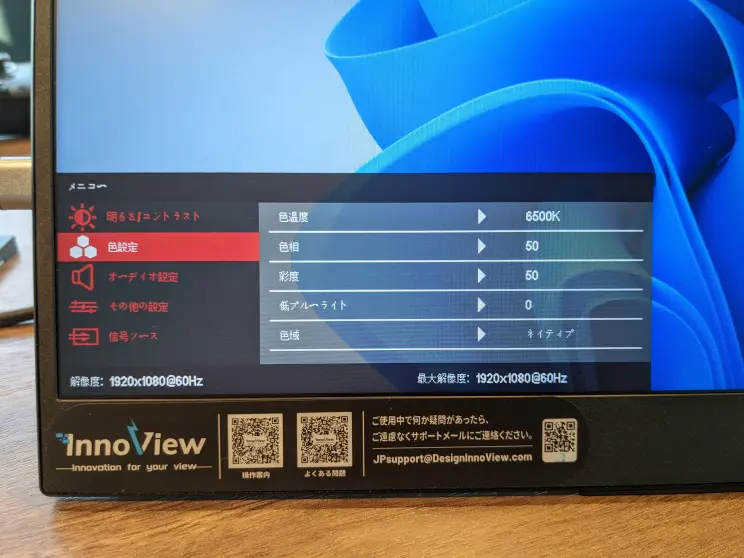
「色設定」のメニューです。色温度やブルーライトカットの設定ができます。
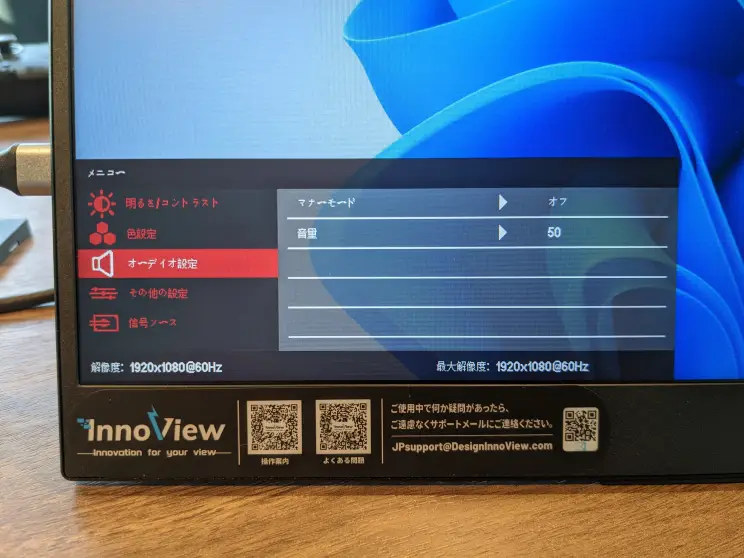
「オーディオ設定」のメニューです。音のミュートや音量調整ができます。
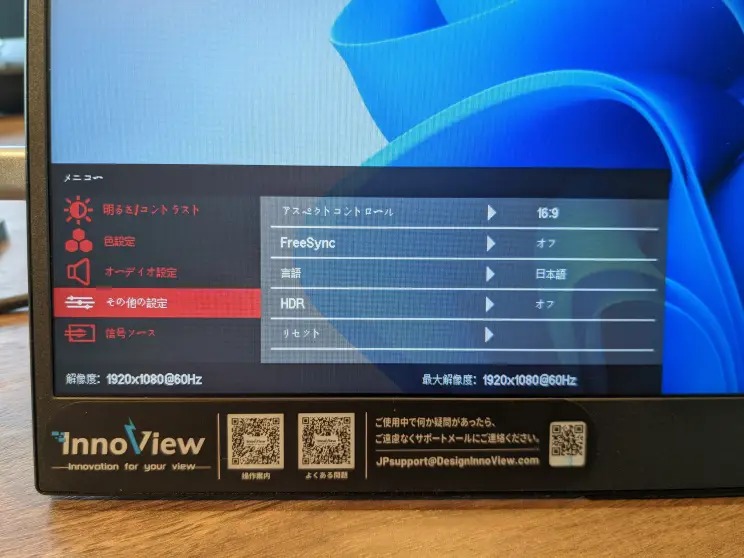
「その他の設定」のメニューです。画面のちらつきを防止するFreeSyncの設定やHDRの設定など、映像鑑賞やゲーム向けの設定ができます。
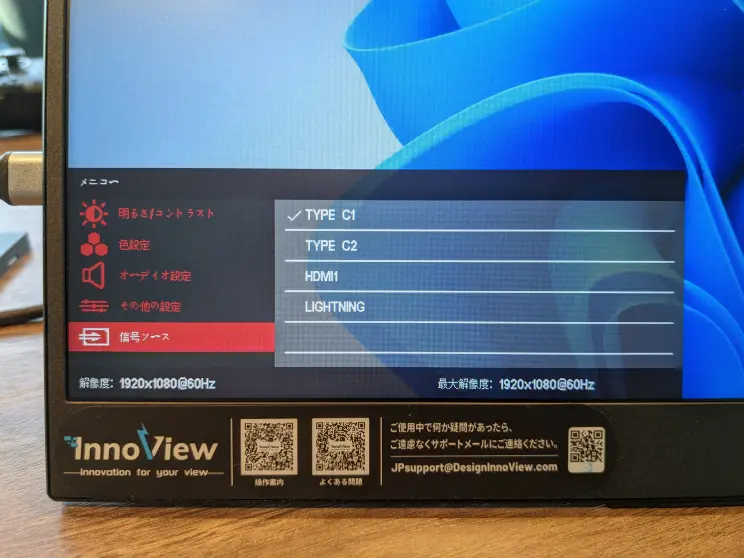
「信号ソース」のメニューです。映像入力を切り替えることができます。
便利ポイント4. LightningケーブルでiPhoneと接続できる
4つ目の便利ポイントは、iPhoneの画面をLightningケーブルで直接PM001-02Bに表示できる点です。
通常、iPhoneの画面を外部モニターに出力する際には、Lightning⇒HDMI変換アダプタを利用して、画面をHDMIで出力する必要があります。しかし、PM001-02Bでは、USBハブ機能用のUSB Type-CにUSB↔Lightningケーブルを接続することで直接画面出力ができます。

上の写真では、付属していたUSB Type-C⇒USB Type-A変換アダプタにLightningケーブルを挿してiPhoneを接続しています。

上の写真は、Safariで開いた当メディア「eスポーツをはじめよう!」のトップページをPM001-02Bに表示したところです。打ち合わせなどで、資料を他のメンバーやお客様に共有するといった使い方に便利です。

また、iPhoneをPM001-02Bに接続することで、YouTubeの動画などを大きなモニターで楽しむことができます。ただ、Youtubeの動画再生については動画の切り替え時にPM001-02Bへの出力が途切れることがあり、安定性には少し不安がありました。
なお、Amazon Prime VideoやApple TVなどの著作権で保護された動画は、PM001-02Bへ表示することはできないのでお気をつけください。
ゲームに関しては、画面表示に少し遅延があるため、画面表示に少し遅延があるためリアルタイム性が求められるゲームをするのは難しいと感じました。
総じて、iPhoneの画面表示機能は、資料共有用などとして考えるのが良いと感じました。
便利ポイント5. ドック無しでSwitchを気軽につなげられる
5つ目の便利ポイントは、Nintendo Switchに気軽につなぐことができる点です。

PM001-02Bは、Nintendo SwitchとUSB Type-Cケーブル一本で接続可能です。
PM001-02Bには付属のUSB充電アダプターで給電しながら、SwitchとUSB Type-Cケーブルで接続することで、PM001-02BにSwitchの画面を映すことができます。Switchドックを使うことなく、手軽に大きな画面でSwitchを楽しむことができるのは、非常に高評価ポイントです。
テレビやモニターの前に座って構えなくても、ベッドの上や食卓など、好きな場所で気分に合わせて気軽にSwtichを大画面でプレイできるため、よりライトな感覚でゲームを楽しめるようになって良いと感じました。
ただし、メーカー(InnoView)側に問い合わせたところ、SwitchとUSB Type-Cケーブルで接続する際には、Switch純正のACアダプターをPM001-02Bに接続して使用することを推奨されました。
編集部で評価してみると、PM001-02B付属のUSB充電アダプターで給電しながらでもSwitchの画面をPM406-03Sに表示することができ、Switch本体にも充電マークがつくことは確認できましたが、ゲームをプレイしていると本体電源が少しずつ減ってきました。
プレイするゲームにもよるとは思いますが、付属のUSB充電アダプタでは給電が少し足りていないようなので、メーカーの言う通りSwitch純正のACアダプターを使用するのが良さそうです。
おわりに
以上でレビューを終わります。
InnoViewのPM001-02Bは、標準的な機能に加え、自由度の高い自立スタンドや使い勝手の良いメニュー操作用のダイヤルボタンの搭載、iPhoneやNintendo Switchとの接続の容易さなど、便利な要素を多数備えたモバイルモニターであると感じました。
また、PM001-02Bは、これまでのInnoViewのモバイルモニターの中でも特にデザインがシンプルで、高級感のある質感となっており、所有欲も満たしてくれると感じました。
不満な点を挙げるとすれば、保護ケースが付属していないという点です。モバイルモニターは持ち運んで利用することが多いため、安心してカバンに収納できるよう、保護ケースは付属して欲しかったなと思います。
それでも、モバイルモニター自体の使用感については大変満足しています。InnoViewのPM001-02Bは、スタイリッシュな外観の高機能なモバイルモニターを探している方におすすめです!


